-
1. 起步
-
2. Git 基础
-
3. Git 分支
-
4. 服务器上的 Git
- 4.1 协议
- 4.2 在服务器上部署 Git
- 4.3 生成 SSH 公钥
- 4.4 架设服务器
- 4.5 Git Daemon
- 4.6 Smart HTTP
- 4.7 GitWeb
- 4.8 GitLab
- 4.9 第三方托管服务
- 4.10 小结
-
5. 分布式 Git
-
A1. 附录 A: Git 在其他环境
- A1.1 图形界面
- A1.2 Visual Studio 中的 Git
- A1.3 Visual Studio Code 中的 Git
- A1.4 IntelliJ / PyCharm / WebStorm / PhpStorm / RubyMine 中的 Git
- A1.5 Sublime Text 中的 Git
- A1.6 Bash 中的 Git
- A1.7 Zsh 中的 Git
- A1.8 PowerShell 中的 Git
- A1.9 小结
-
A2. 附录 B: 在应用程序中嵌入 Git
-
A3. 附录 C: Git 命令
6.1 GitHub - 账户设置和配置
GitHub 是最大的 Git 仓库托管平台,也是数百万开发者和项目的协作中心。绝大多数 Git 仓库都托管在 GitHub 上,许多开源项目使用它来进行 Git 托管、问题跟踪、代码审查等。因此,虽然它不是 Git 开源项目的一部分,但你很可能在专业使用 Git 时需要与 GitHub 进行交互。
本章将介绍如何有效地使用 GitHub。我们将涵盖注册和管理账户、创建和使用 Git 仓库、贡献项目和接受贡献的常用工作流程,以及 GitHub 的程序化接口和许多有用的技巧,以使你的生活更轻松。
如果你对使用 GitHub 托管自己的项目或与托管在 GitHub 上的其他项目协作不感兴趣,可以跳至 Git 工具。
账户设置和配置
你需要做的第一件事是设置一个免费用户账户。只需访问 https://github.com,选择一个未被占用的用户名,提供一个电子邮件地址和密码,然后点击那个大的绿色“Sign up for GitHub”按钮。
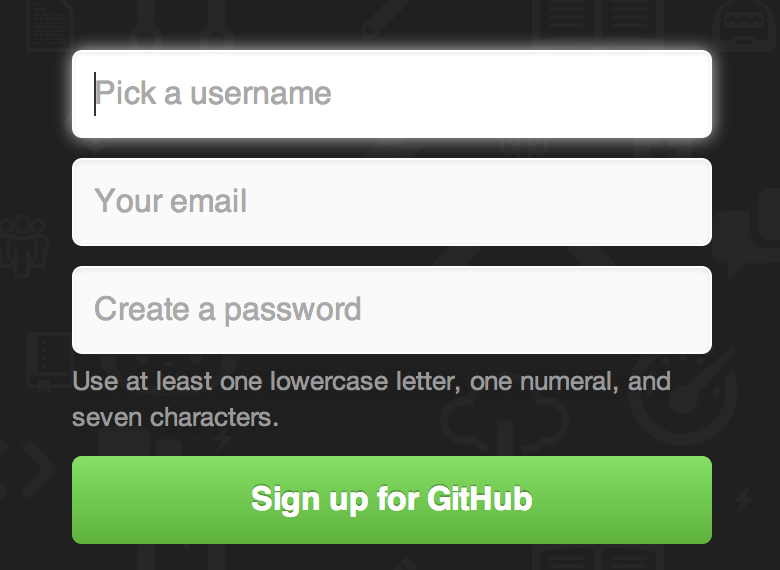
接下来你会看到升级套餐的定价页面,但暂时可以忽略它。GitHub 会发送一封邮件来验证你提供的地址。请务必完成验证;这非常重要(我们稍后会看到)。
|
注意
|
GitHub 几乎所有的功能都对免费账户开放,除了某些高级功能。 GitHub 的付费套餐包含高级工具和功能,以及对免费服务的更高额度限制,但本书不涵盖这些。有关可用套餐及其比较的更多信息,请访问 https://github.com/pricing。 |
点击屏幕左上角的 Octocat 图标,你将进入你的仪表板页面。现在你已准备好使用 GitHub。
SSH 访问
目前,你可以使用 `https://` 协议连接 Git 仓库,并使用你刚刚设置的用户名和密码进行身份验证。但是,要克隆公共项目,你甚至不需要注册——我们刚刚创建的账户将在我们后面 fork 项目并推送到我们的 fork 时发挥作用。
如果你想使用 SSH 远程仓库,你需要配置一个公钥。如果你还没有,请参阅 生成你的 SSH 公钥。点击窗口右上角的链接打开你的账户设置
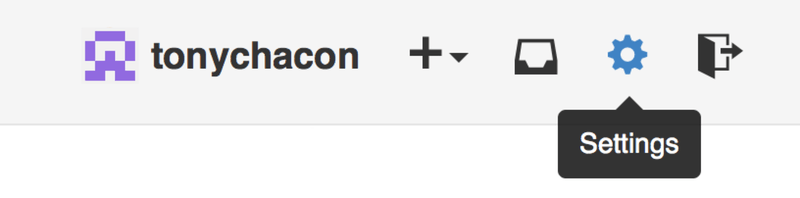
然后选择左侧的“SSH keys”部分。
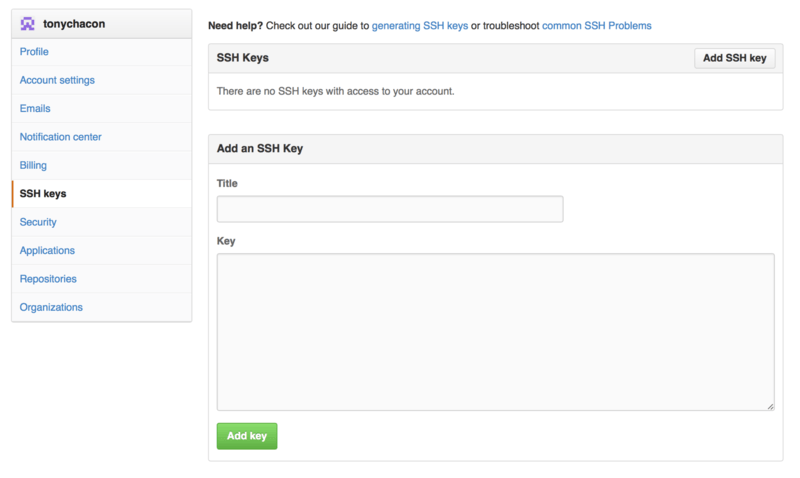
然后,点击“Add an SSH key”按钮,给你的密钥起一个名字,将你的 `~/.ssh/id_rsa.pub`(或其他你命名的)公钥文件的内容粘贴到文本区域,然后点击“Add key”。
|
注意
|
请务必为你起一个容易记住的 SSH 密钥名称。你可以为每个密钥命名(例如,“我的笔记本电脑”或“工作账户”),这样如果你以后需要撤销某个密钥,就能轻松找到它。 |
你的头像
接下来,如果你愿意,可以替换为你选择的自定义图片作为头像。首先进入“Profile”选项卡(在 SSH Keys 选项卡上方),然后点击“Upload new picture”。
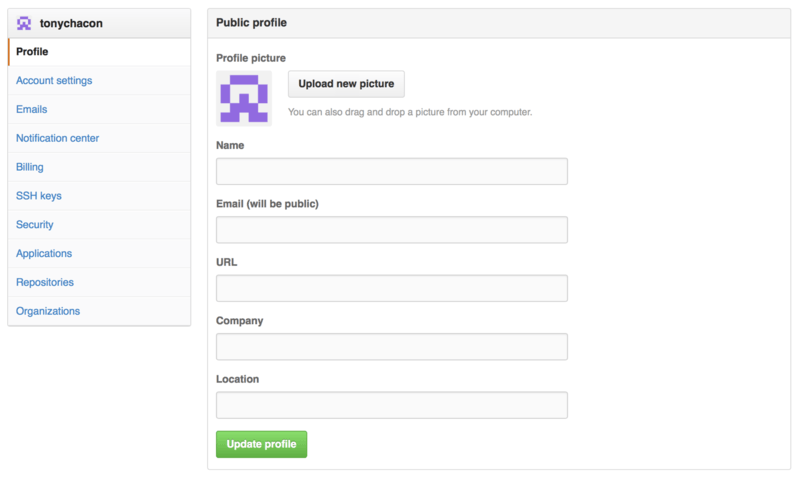
我们将选择一张本地存储的 Git logo 图片,然后就可以裁剪它了。
现在,你在网站上进行的任何交互,其他人都会在你的用户名旁边看到你的头像。
如果你已经上传了头像到流行的 Gravatar 服务(通常用于 WordPress 账户),你的 Gravatar 将会被默认使用,你无需执行此步骤。
你的电子邮件地址
GitHub 将你的 Git 提交与你的用户关联的方式是根据电子邮件地址。如果你在提交中使用了多个电子邮件地址,并且希望 GitHub 正确地将它们关联起来,你需要在管理区域的“Emails”部分添加你使用过的所有电子邮件地址。
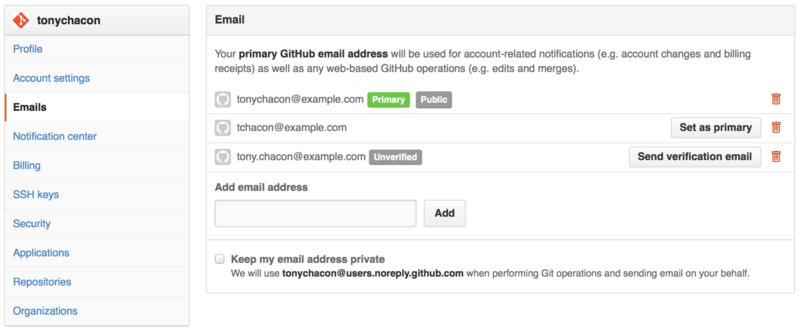
在 添加你所有的电子邮件地址 中,我们可以看到一些可能的状态。顶部的地址已验证并设置为主要地址,这意味着你将在此收到所有通知和收据。第二个地址已验证,如果你愿意,可以将其设置为主要地址。最后一个地址未验证,意味着你不能将其设为主要地址。如果 GitHub 在网站上任何仓库的提交消息中看到其中任何一个地址,它都将与你的用户相关联。
双因素认证
最后,为了额外的安全,你应该设置双因素认证或“2FA”。双因素认证是一种近年来越来越流行的身份验证机制,可以减轻在密码被盗的情况下账户被泄露的风险。启用它将要求 GitHub 使用两种不同的身份验证方法,这样即使其中一种被泄露,攻击者也无法访问你的账户。
你可以在账户设置的“Security”选项卡下找到双因素认证的设置。
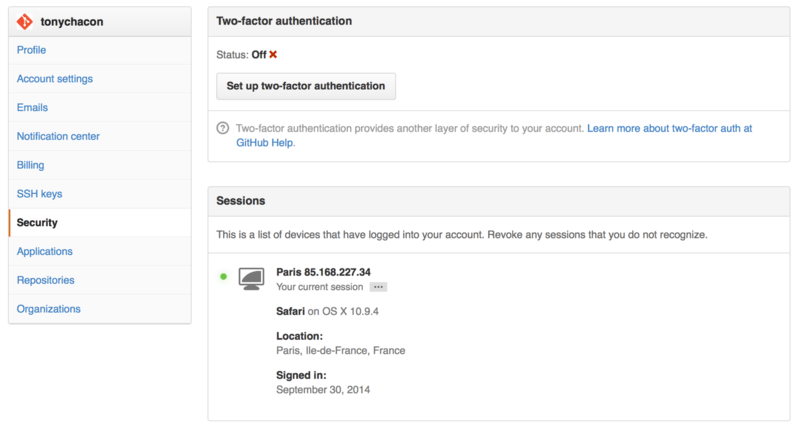
如果你点击“Set up two-factor authentication”按钮,你将进入一个配置页面,在那里你可以选择使用手机应用程序生成你的二次验证码(“基于时间的单次密码”),或者让 GitHub 在每次需要登录时通过短信向你发送一个验证码。
选择你偏好的方法并按照设置 2FA 的说明操作后,你的账户将更加安全,并且每次登录 GitHub 时,除了密码之外,还需要提供一个验证码。
